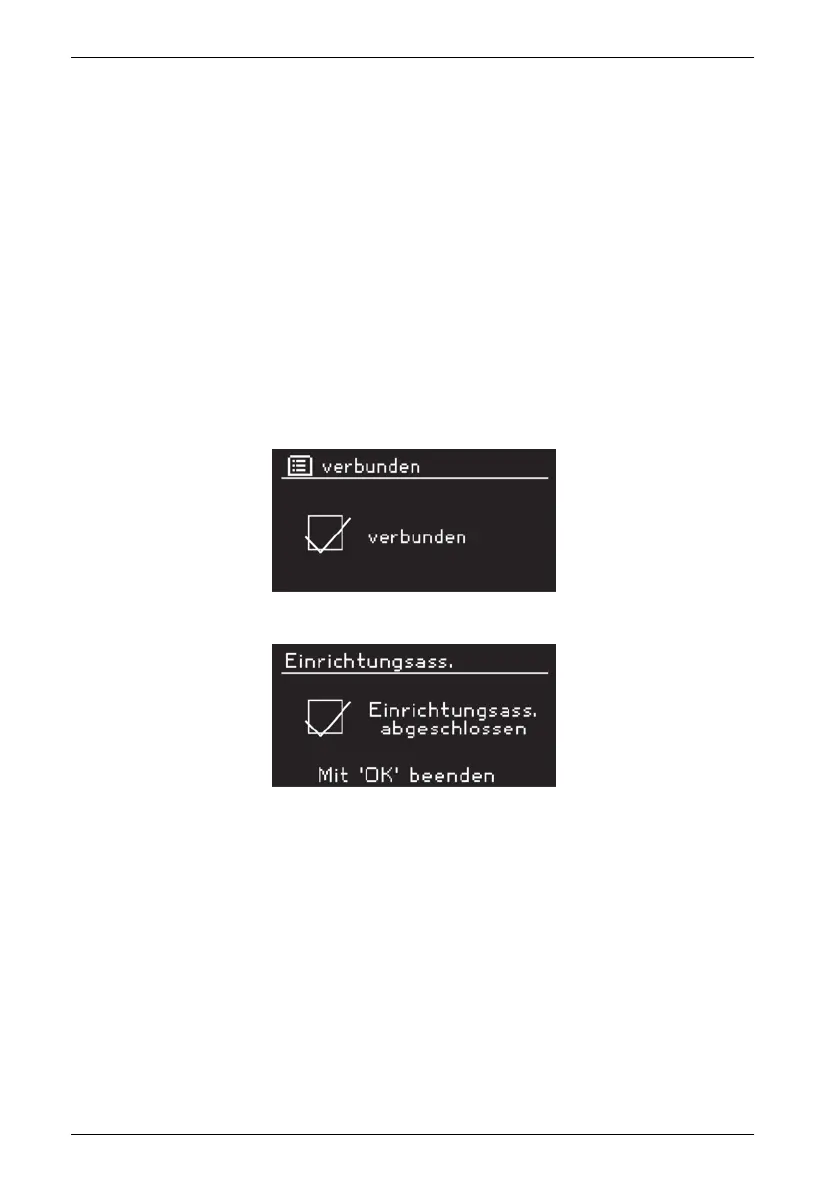SilverCrest SIRD 14 A1
20 - Deutsch
Der Einrichtungsassistent ist abgeschlossen. Drücken Sie nun den NAVIGATE-Regler [4], um den
Einrichtungsassistenten zu beenden.
Der eingegebene Netzwerkschlüssel wird vom Internet Radio gespeichert und muss nicht erneut
eingegeben werden. Das Internet Radio ist nun in Ihr Netzwerk eingebunden und kann verwendet
werden. Bei bestehender Internetverbindung können auch Internet Radiosender empfangen
werden.
[Kabel]
Haben Sie das Internet Radio per Netzwerkkabel mit Ihrem Router verbunden, wählen Sie durch
Drehen des NAVIGATE-Reglers [4] in der Liste den Eintrag „[Kabel]“ aus. Bestätigen Sie Ihre
Auswahl durch Drücken des NAVIGATE-Reglers [4]. Das Internet Radio versucht jetzt eine
Verbindung mit Ihrem Router herzustellen. Nach erfolgreichem Verbindungsaufbau zum Router
erscheint im Display [2] kurz die folgende Anzeige:
Anschließend erscheint die folgende Anzeige im Display [2]:
Der Einrichtungsassistent ist abgeschlossen. Drücken Sie nun den NAVIGATE-Regler [4], um den
Einrichtungsassistenten zu beenden.
[Manuelle Konfig]
Diese Option sollte nur von erfahrenen Benutzern verwendet werden. Hier können Einstellungen
zum Netzwerk (Verbindungsart, DHCP, IP-Einstellungen, Gateway-Adresse, DNS, SSID,
Authentifizierung, Kodierungsart, Schlüssel) vorgenommen werden.
Da die Einstellungen individuell auf Ihr Netzwerk angepasst werden müssen, wird hier nicht weiter
darauf eingegangen.